桌面壁纸怎样取消 Win10如何关闭桌面背景动画
更新时间:2023-12-13 09:50:48作者:yang
桌面壁纸是我们电脑桌面上常见的装饰,它能为我们的工作环境增添一丝活力和美感,有时候我们可能会想要取消桌面壁纸,或者关闭桌面背景的动画效果。特别是在使用Windows10操作系统时,许多用户可能不清楚如何进行这些操作。本文将为大家介绍如何取消Win10的桌面壁纸以及关闭桌面背景动画,帮助大家更好地使用电脑。
操作方法:
1.在桌面上找到我们的windows图标,左键电击它。

2.找到设置,电击打开它。
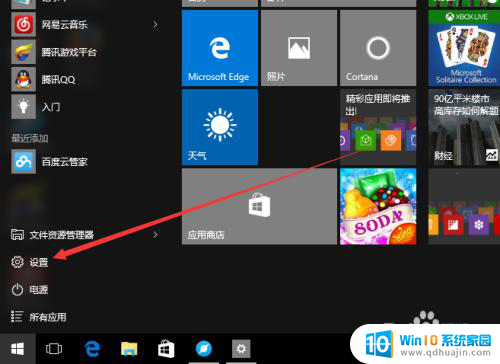
3.在设置里找到“轻松使用”,点击打开。
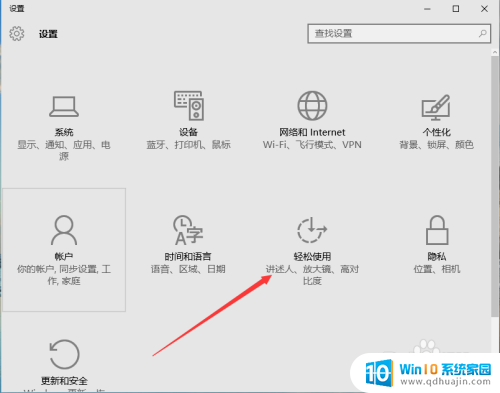
4.然后我们会在左侧看到很多选项,选择最下面的那个“其他选项”。
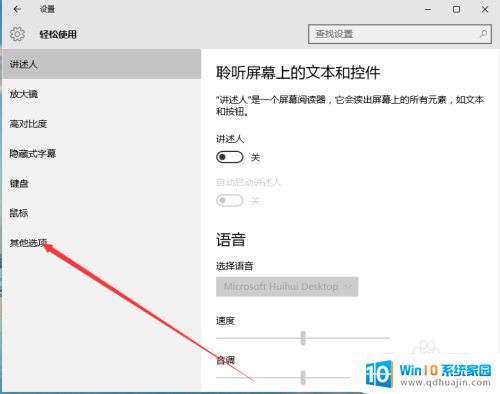
5.在这里,有个“显示windows背景”我们关闭它。
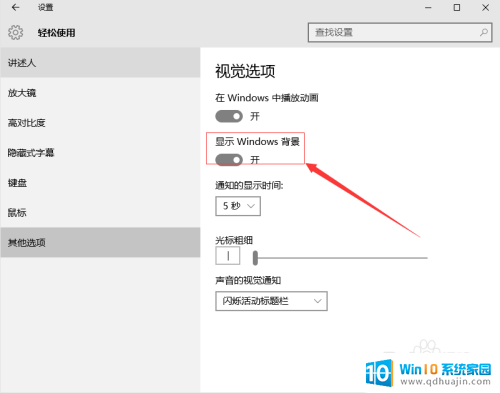
6.好了,我们的桌面背景就关闭了。
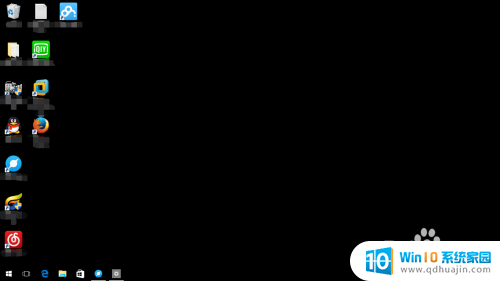
以上是有关如何取消桌面壁纸的全部内容,如果需要的用户可以按照以上步骤进行操作,希望对大家有所帮助。





